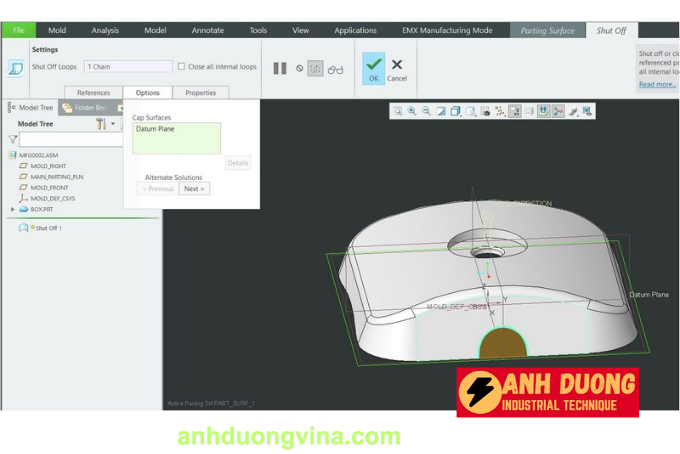Serials Creo
Công Cụ Shut Off Surface Trong Quá Trình Tách Khuôn Trên Creo_Phần 2
Công Cụ Shut Off Surface Trong Quá Trình Tách Khuôn Trên Creo_Phần 2
Xem phần 1 tại đây: Công Cụ Shut Off Surface Trong Quá Trình Tách Khuôn Trên Creo_Phần 1
Trong thiết kế khuôn, việc sử dụng các công cụ hỗ trợ hiệu quả là vô cùng quan trọng để đảm bảo quá trình tách khuôn diễn ra suôn sẻ và chính xác. Từ phiên bản Creo 3.0 trở đi, công cụ Shut Off Surface đã được giới thiệu, mang lại khả năng trám các bề mặt của chi tiết một cách nhanh chóng và tiện lợi. Bài viết này sẽ hướng dẫn bạn cách sử dụng công cụ Shut Off Surface trong quá trình tách khuôn trên Creo.
4. Thực Hiện Với Chi Tiết BOX
Để minh họa cách sử dụng công cụ Shut Off Surface, hãy cùng thực hiện trên một chi tiết đơn giản như hộp (BOX):
Bước 1: Tạo Published Geometry
- Mở chi tiết BOX trên Creo.
- Chọn Tools > Published Geometry để mở bảng tùy chọn.
- Trong bảng Published Geometry, chọn các bề mặt cần trám lại, chẳng hạn như hai mặt có lỗ.
Bước 2: Chọn Các Mặt Cần Sao Chép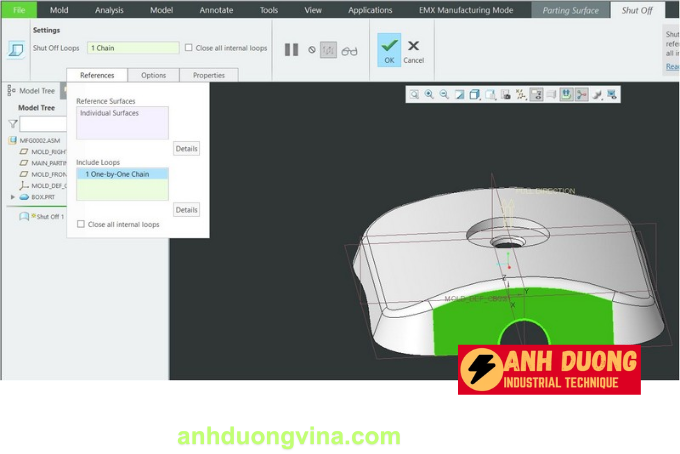
- Chọn hai mặt có lỗ trên chi tiết BOX.
- Sau khi chọn, các mặt này sẽ xuất hiện trong cây mô hình (Model Tree). Bạn có thể đổi tên chúng để dễ nhận diện hơn.
Bước 3: Tạo Part Mới Với Tính Kế Thừa
- Trên thanh công cụ, chọn Copy Geometry.
- Trong hộp thoại Open a Reference Model, điều hướng đến nơi lưu Part chứa Published Geometry.

- Chọn Published Geometry đã tạo ở bước trước để sử dụng trong Part mới.
Bước 4: Chọn Published Geometry Để Sử Dụng
- Trong hộp thoại Publish Geometry Reference, chọn Published Geometry từ Preview 3D hoặc từ Model Tree.
- Click vào vị trí bạn muốn đặt bảng kê tọa độ trên bản vẽ.
Kết quả là bạn sẽ có một bảng kê tọa độ chỉ hiển thị các lỗ được tạo bằng lệnh Standard Holes (A1, A2, A3, A4).
5. Ưu Điểm Của Công Cụ Shut Off Surface
Công cụ Shut Off Surface trong Creo mang lại nhiều ưu điểm đáng kể:
- Tiết Kiệm Thời Gian: Giúp bạn nhanh chóng trám các bề mặt lỗ mà không cần sử dụng nhiều lệnh phức tạp.
- Giảm Độ Phức Tạp Dữ Liệu: Giảm lượng dữ liệu lưu trữ bằng cách chỉ sao chép các hình học cần thiết.
- Tăng Tính Chính Xác: Đảm bảo các mặt trám được tạo ra chính xác, phù hợp với yêu cầu thiết kế khuôn.
- Linh Hoạt Trong Sử Dụng: Có thể sử dụng cả trong và ngoài phiên làm việc hiện tại, phù hợp với nhiều tình huống thiết kế khác nhau.
6. Khóa Học Thiết Kế Khuôn Với Creo
Để nắm vững các kỹ thuật thiết kế khuôn chuyên nghiệp trên Creo, bạn có thể tham gia các khóa học thiết kế khuôn với phần mềm Creo. Các khóa học này sẽ cung cấp kiến thức từ cơ bản đến nâng cao, giúp bạn tự tin hơn trong việc sử dụng các công cụ như Shut Off Surface, cũng như các tính năng khác của Creo hỗ trợ thiết kế khuôn hiệu quả.
7. Kết Luận
Công cụ Shut Off Surface trong Creo 8.0 là một bổ sung quan trọng giúp quá trình tách khuôn trở nên nhanh chóng và chính xác hơn. Bằng cách sử dụng công cụ này, bạn có thể tiết kiệm thời gian và công sức trong việc thiết kế khuôn, đồng thời đảm bảo chất lượng sản phẩm cuối cùng. Hãy áp dụng các bước hướng dẫn trên để tối ưu hóa quy trình thiết kế khuôn của bạn trên Creo.
Nếu bạn gặp bất kỳ khó khăn nào trong quá trình sử dụng công cụ Shut Off Surface, đừng ngần ngại tham khảo tài liệu hướng dẫn chi tiết của Creo hoặc liên hệ với các chuyên gia trong lĩnh vực thiết kế để được hỗ trợ thêm.
Liên Hệ Ngay Để Biết Thêm Thông Tin:
- Website: anhduongvina.com
- Hotline: 097 436 8457
- Địa chỉ: 118-120-122 Đường TK8, Tiền Lân, Bà Điểm, Hóc Môn, TP.HCM.
8. Xem Thêm Bài Viết Liên Quan
Cách Chèn Sketch Từ AutoCAD Vào Creo Parametric
Sử Dụng Lệnh Copy Geometry Trong Creo 8.0
—Công Cụ Shut Off Surface Trong Quá Trình Tách Khuôn Trên Creo_Phần 2—